Quer esteja a conduzir, a caminhar ou a apanhar o autocarro, a aplicação Mapas para o Windows 10 leva-o onde quer. Obtenha direções e escolha um dos percursos alternativos ou planeie uma viagem mais longa com várias paragens. Vai viajar? Transfira mapas offline antes de partir para poder procurar e obter direções, mesmo sem acesso à Internet.
Para obter mais ajuda com o Maps, consulte Quick start: Maps app (PDF, english only).
Obter direções curva-a-curva
Obtenha direções para qualquer endereço, ponto de referência ou empresa. A aplicação Mapas guia-o, inclusivamente, até ao endereço de um amigo, caso o tenha guardado na aplicação Pessoas. Pronto para partir? Preste atenção à estrada enquanto a aplicação Mapas lhe indica o caminho.
-
Selecione o botão Iniciar e, em seguida, selecione Mapas .
-
Selecione Direções .
-
Se você gosta, altere o modo de transporte - por exemplo, Andar ou Transit - e selecione opções de Rota para evitar coisas como portagens ou tráfego durante a condução, ou para uma rota de trânsito com menos caminhadas.
-
Nas caixas A (Ponto de partida) e B (Destino), comece a escrever um endereço, uma localidade, um nome de empresa ou o nome de um contacto. Selecione um dos resultados apresentados enquanto escreve.
-
Precisa de fazer várias paragens? Selecione Adicionar destino. Em alternativa, prima sem soltar (ou clique com botão direito do rato) no mapa e selecione Adicionar destino a partir daí. Arraste os destinos para cima ou para baixo para reorganizá-los na lista.
-
Selecione Obter direções.
Nota: Por vezes, terá à sua disposição vários percursos alternativos à escolha para direções de condução e de transportes públicos. Selecione um para ver mais detalhes.
-
Para ouvir as direções passo a passo enquanto viaja, selecione Ir . Ou, para imprimi-los, selecione Mais > Imprimir .
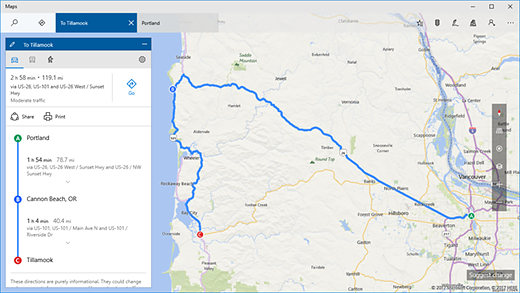
Sugestão: Tente desenhar uma linha no mapa com as ferramentas de utilização de tinta digital para obter direções. Para obter detalhes, consulte Desenhar nos mapas.
Mapas offline
Em viagem sem acesso fiável à Internet? Transfira mapas através de Wi-Fi antes de sair e utilize a aplicação Mapas para procurar e obter direções, mesmo quando estiver offline.
-
Com a aplicação Maps fechada, selecione o botão Iniciar e, em seguida, selecione Definições > apps > mapas offline .
Nota: Para guardar os mapas offline noutra localização do seu dispositivo, selecione uma das opções em Localização de armazenamento.
-
Selecione Transferir mapas e, em seguida, escolha a região que pretende transferir.











